커밋 세부 정보를 볼 수 있는 예상 동작
"기여 활동" 섹션에서 프로필 페이지의 특정 리포지토리 옆에 있는 커밋 수를 클릭하여 리포지토리에서 만든 특정 변경 내용의 차이를 비롯하여 해당 기간의 커밋에 대한 자세한 내용을 볼 수 있습니다.
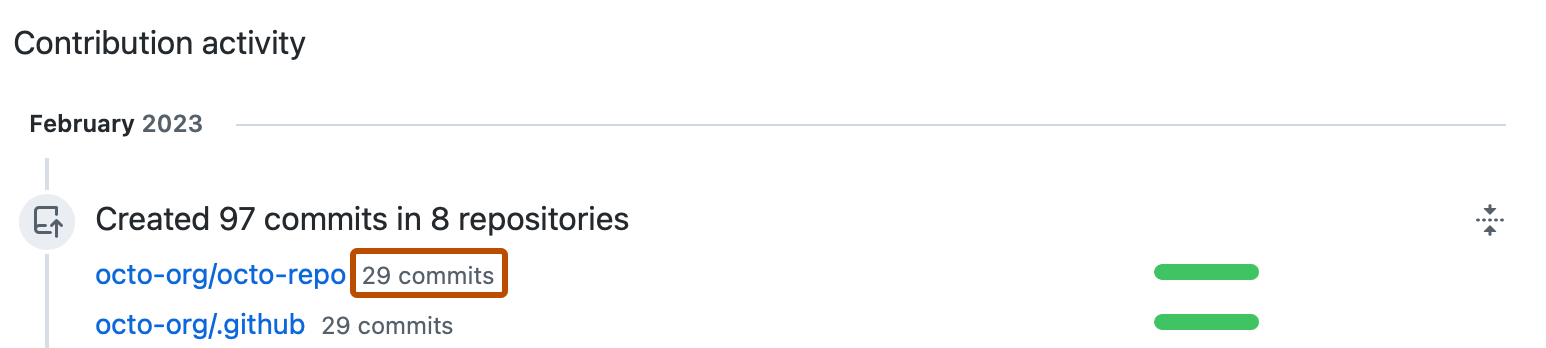
타임라인의 커밋에서 커밋 세부 정보가 누락됨
프로필 페이지에서 커밋 링크를 클릭하고 리포지토리의 커밋 페이지에 예상되는 커밋이 모두 표시되지 않는 경우 Git의 커밋 기록을 다시 작성할 수 있는데, 커밋 작성자 날짜와 커밋 날짜가 다를 수 있습니다.
GitHub에서 Git 작성자 날짜 및 커밋 날짜를 사용하는 방법
Git에서 작성 날짜는 누군가가 git commit을 사용하여 처음으로 커밋을 만든 날짜입니다. 커밋 날짜는 다른 사람이 git commit --amend, 강제 푸시, 다시 지정 또는 기타 Git 명령을 사용하여 커밋 날짜를 변경하지 않는 한 작성 날짜와 동일합니다.
프로필 페이지에서 작성 날짜는 커밋이 수행된 시점을 계산하는 데 사용됩니다. 반면 리포지토리에서 커밋 날짜는 리포지토리에서 커밋이 수행된 시점을 계산하는 데 사용됩니다.
대부분의 경우 작성 날짜와 커밋 날짜는 동일하지만 커밋 기록이 변경된 경우 커밋 시퀀스의 순서가 바뀐 것을 알 수 있습니다. 자세한 내용은 내 기여가 내 프로필에 표시되지 않는 이유는 무엇인가요?을(를) 참조하세요.
타임라인의 커밋에서 누락된 커밋 세부 정보 보기
--pretty=fuller 플래그와 함께 git show 명령을 사용하여 커밋 작성 날짜와 커밋 날짜가 다른지 확인할 수 있습니다.
$ git show YOUR_COMMIT_SHA_NUMBER --pretty=fuller
commit YOUR_COMMIT_SHA_NUMBER
Author: octocat USER_EMAIL
AuthorDate: Tue Apr 03 02:02:30 2018 +0900
Commit: Sally Johnson USER_EMAIL
CommitDate: Tue Apr 10 06:25:08 2018 +0900
작성 날짜와 커밋 날짜가 다른 경우 URL에서 커밋 날짜를 수동으로 변경하여 커밋 세부 정보를 볼 수 있습니다.
예시:
-
아래 URL에서는 작성 날짜
2018-04-03을 사용합니다.https://github.com/your-organization-or-personal-account/your-repository/commits?author=octocat&since=2018-04-03T00:00:00Z&until=2018-04-03T23:59:59Z -
아래 URL에서는 커밋 날짜
2018-04-10을 사용합니다.https://github.com/your-organization-or-personal-account/your-repository/commits?author=octocat&since=2018-04-10T00:00:00Z&until=2018-04-10T23:59:59Z
수정된 커밋 날짜로 URL을 열면 커밋 세부 정보를 볼 수 있습니다.
기대한 커밋이 타임라인에 없음
기대한 커밋이 타임라인에 표시되지 않으면 Git의 커밋 기록이 다시 작성되어 커밋 작성 날짜와 커밋 날짜가 달라졌을 수 있습니다. 다른 가능성에 대해서는 내 기여가 내 프로필에 표시되지 않는 이유는 무엇인가요?을(를) 참조하세요.